微星主板如何设置u盘启动
微星主板进入BIOS设置U盘启动是一项重要的操作,它允许用户通过调整BIOS设置来选择以U盘作为启动介质。通过这一功能,用户可以方便地安装操作系统、更新固件或进行系统维护等操作,那么我们要如何操作才能够进入Bios中设置呢?下面就一起来看看吧。
微星主板设置u盘启动的方法
1、想要进入u盘重装系统,首先需要将u盘制作成pe启动盘。这里小编推荐大家使用:系统之家装机大师。然后将制作好的u盘插入到电脑的usb口,然后再启动电脑电源。(pe启动盘制作方法)
2、开机后立即按键盘的“DEL”键或者“f11”。
3、然后你就会看到BIOS设置界面,然后在在右上角“language”处切换成中文,然后用“TAB”键或者是自己的鼠标将光标移动到“SETTINGS”处(光标移到“SETTINGS”项时会亮起)。
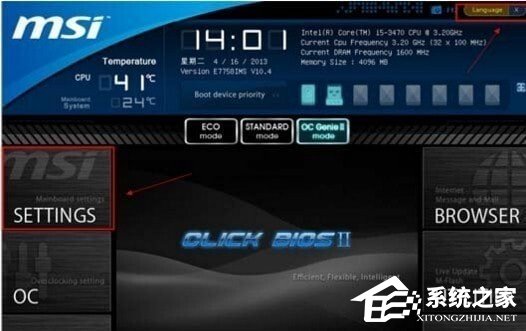
4、然后就是使用键盘按键选择“启动”选项,之后按回车。
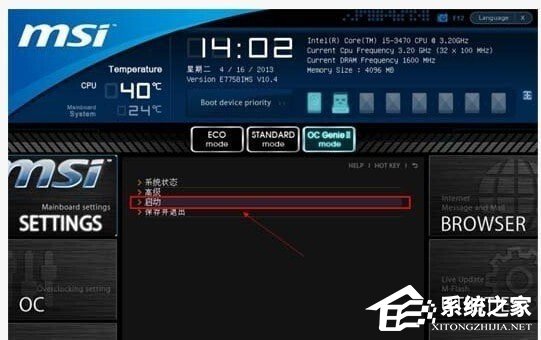
5、然后选中“1st开机装置”,然后回车进入其下一级菜单。

6、在菜单中找到之前制作为pe盘的u盘。
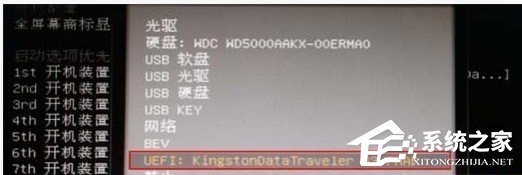
7、然后保存后,就可以看到“1st开机装置”中,u盘启动变成了第一项。

8、最后,按“F10”,再按确定,保存退出。之后再次进入系统按下f11或者del就可以进入u盘pe了。
相关文章
- Win10纯净版和原版哪个好?Win10纯净版和原版区别介绍
- 深度技术怎么装Win10?深度技术Win10系统安装教程
- Win10 22H2和21H2区别是什么?Win10 22H2和21H2有什么区别?
- Win10 22H2是什么版本?Win10 22H2版本是什么意思?
- 笔记本Win10没有WLAN选项怎么办?笔记本Win10没有WLAN选项解决方法
- 笔记本Win10玩红警黑屏怎么办?笔记本Win10玩红警黑屏解决方法
- 笔记本Win10玩穿越火线无法全屏或黑边怎么办?
- 笔记本Win10无限重启自动修复怎么办?
- 电脑系统应该如何重装?重装Win10电脑系统的步骤
- 什么是Win10纯净版?Win10纯净版下载安装教程
- Win10已连接WIFI却无法点开右下角图标怎么办?
- Win10家庭版自动更新怎么永久关闭?永久关闭Win10家庭版自动更新的方法
- Win10家庭版没有本地用户和组怎么办?Win10家庭版添加本地用户和组的方法
- Win10家庭版如何设置开机密码?Win10家庭版设置开机密码的方法
- Win10纯净版和家庭版哪个好用?Win10纯净版和家庭版区别介绍
- Win10重装系统后没有网络适配器?Win10重装系统后没有网络适配器的解决方法
热门教程
win11关闭windows defender安全中心的四种方法
2Win11如何关闭Defender?Windows11彻底关闭Defender的3种方法
3win10不显示视频缩略图的两种解决方法
4win10关闭许可证即将过期窗口的方法
5win11任务栏怎么显示网速?win11任务栏显示实时网速的方法
6win11怎么切换桌面?win11切换桌面的四种方法
7win11忘记pin无法开机的三种最简单办法
8安装NET3.5提示0x800f0950失败解决方法
9Win11移动热点不能用怎么办?移动热点不工作怎么办?
10Win11如何打开预览窗格?Win11显示预览窗格的方法
装机必备 更多+
重装教程
大家都在看








